포토스케이프 무료 다운로드 무료 편집툴
안녕하세요 오늘은 사진 편집툴 프로그램인 포토스케이프 다운로드 및 기능 설명에 대해 알아보도록 하겠습니다. 너무너 편리한 편집툴이니 꼭 사용해보시기 바랍니다. 스마트폰으로 인해서 사진촬영이 일상 혹은 취미가 되어진지 오래 입니다. 그러다보니 사진을 핸드폰으로 저장하고 추후에 지워지거나 없어지는경우에 당황하는일도 많을텐데요. 포토스케이프 편집 프로그램을 이용해서 다양하게 꾸미고 편집할 수있습니다. 포토샵만큼 다양한 기능을 제공하는건 아니지만 아주 간단하게 몇번의 클릭으로 사용 할수 있습니다.
1. 포토스케이프 홈페이지 접속
포털사이트에서 '포토스케이프'라고 검색을 하시면 위와 같은 홈페이지를 확인 하실 수 있습니다. 클릭하셔서 접속해 주시기 바랍니다. 편리하게 접속을 위해서 글 하단에 홈페이지 주소를 남겨 놓도록 하겠습니다.
포토스케이프 간단한 내용만 기재되어 있는 홈페이지 인데요. 좌측 상단에 무료다운로드 항목을 클릭 후 포토스케이프3.7 다운로드를 클릭해주시기 바랍니다. 저는 두번째 항목의 다운로드를 클릭하니 다운 받을 수 있는 사이트가 나왔습니다. 다른분들은 어떻게 나오는지 알 수 없으니 둘중에 하나를 선택해 주시기 바랍니다.
다운로드를 클릭하면 다운로드 사이트로 전환이 되면서 위와같은 영어사이트로 Free Download 버튼을 클릭해주시면 무료다운로드 파일이 다운로드 됩니다. 영어사이트지만 설치파일은 한글입니다.
2. 포토스케이프 설치하기
 |  |
다운파일을 클릭하면 포토스케이프 설치 단계를 확인하실 수 있습니다. 설치는 다른 프로그램 설치방법과 동일하나 설치 중 구글 드라이브 무료 저장용량 사용하기 클릭이 있습니다. 저는 V체크를 제거 하였습니다. 꼭 프로그램 설치에 필요없는 여타의 프로그램이 설치가 되니 잘 보시고 다음 단계로 넘어가시기 바랍니다.
 |  |
다음으로 넘어가면 프로그램이 설치가 되고 설치가 완료되었다는 메시지를 확인하실 수 있습니다. 그럼 마침을 클릭하면 자동으로 포토스케이프가 실행이 됩니다.
3. 포토스케이프 기능
포토스케이프 설치가 끝나고 실행 화면입니다. 다른 편집프로그램은 색감 조절 크기조절이 대부분인데 포토스케이프는 위와같이 다양한 기능을 제공하고 있습니다. 사진편집, 일괄편집,이어붙이기, 애니메이션,인쇄, 사진분할, 캡쳐, 색상검출, 이름바꾸기, 종이 기능 등이 있습니다.
제가 자주 쓰는 기능은 이어붙이기 입니다. 밑으로 사진을 이어붙이거나, 옆으로 혹은 바둑판식으로 여러분의 기호에 맞게 설정하신후 사진을 붙이시면 됩니다. 크기도 조절 가능하고 간단하게 편집도 가능하니 꼭 사용해 보시기 바랍니다.
위와같이 증명사진을 출력할 수 있도록 명함사진 사이즈로 분류가 되어 있어 수고스러움 없이 편리하게 사진을 출력하실수도 있습니다.
그리고 종이 기능으로 다양하게 디자인되어 있는 종이를 기본적으로 제공하고 있어서 원하시는 종이를 선택하셔서 출력 후 사용하실 수 있도록 기능을 제공하고 있습니다.
이렇게 다양한 사진 편집 및 편리 기능을 제공해주고 있는 포토스케이프 입니다. 편리한 툴이니 꼭 다운받으시고 다양하게 이용해 보시기 바랍니다. 이외에도 많은 기능이 있으니 다운받아서 사용해보시기 바랍니다.
사진 용량도 줄일수 있고, 사진 겹치기, 사진의 글자 쓰기나 없애기 등등 숨은 기능이 많습니다. 추천드리는 프로그램 입니다.
포토스케이프: http://www.photoscape.co.kr
감사합니다.
2019/08/06 - [분류 전체보기] - 최연제 선우용여 남편
2019/08/04 - [정보 information] - 휴면예금 찾아줌 조회 방법
2019/08/04 - [분류 전체보기] - 웰컴2라이프 몇부작 정지훈 임지연
2019/08/04 - [분류 전체보기] - 정준일 안아줘 런닝맨 출연!!
2019/08/04 - [정보 information] - 가족관계증명서 인터넷발급 방법
2019/08/03 - [분류 전체보기] - 오대환 아내 매니저 공개하다
2019/08/03 - [분류 전체보기] - 테이 햄버거 근황 뮤지컬
2019/08/03 - [분류 전체보기] - 정준하 아는형님 오랜만 예능! 근황 아내
2019/08/02 - [분류 전체보기] - 태연 비기어게인 첫 출연 기대가 됩니다
2019/08/02 - [분류 전체보기] - 러블리즈 미주 나이 나 혼자 산다
2019/08/01 - [분류 전체보기] - 배구선수 김요한 뭉쳐야찬다 새멤버!!??
2019/07/30 - [분류 전체보기] - 정준호 이하정 부부 둘째 최초 공개
2019/07/30 - [분류 전체보기] - 김지우 레이먼 킴 딸 행복한 일상
2019/07/27 - [분류 전체보기] - 놀면 뭐하니? 김태호pd 유재석 차기작
2019/07/25 - [분류 전체보기] - 정주리 남편 셋째 출산 후 방송 출연
'정보 information' 카테고리의 다른 글
| 잡코리아 맞춤법 검사기 사용방법 입니다. (0) | 2019.08.15 |
|---|---|
| 창덕궁 달빛기행 야간개장 정보 입니다. (0) | 2019.08.13 |
| 휴면예금 찾아줌 조회 방법 (0) | 2019.08.04 |
| 가족관계증명서 인터넷발급 방법 (0) | 2019.08.04 |
| 무료 꿈해몽 꿈풀이 (0) | 2019.07.12 |











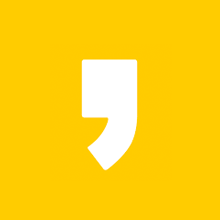




최근댓글